 ឧបករណ៍បញ្ជាយ៉យស្ទីកកាមេរ៉ា PTZ
ឧបករណ៍បញ្ជាយ៉យស្ទីកកាមេរ៉ា PTZ
សៀវភៅណែនាំ PKC3000
PKC3000
ការប្រើប្រាស់អង្គភាពប្រកបដោយសុវត្ថិភាព
មុនពេលប្រើឧបករណ៍នេះ សូមអានការព្រមាន និងការប្រុងប្រយ័ត្នខាងក្រោម ដែលផ្តល់ព័ត៌មានសំខាន់ៗទាក់ទងនឹងប្រតិបត្តិការត្រឹមត្រូវរបស់អង្គភាព។ លើសពីនេះ ដើម្បីធានាថាអ្នកបានយល់ច្បាស់ពីគ្រប់លក្ខណៈនៃគ្រឿងថ្មីរបស់អ្នក សូមអានសៀវភៅដៃឧបករណ៍ប្តូរវីដេអូ PVS0615U ខាងក្រោម។ សៀវភៅណែនាំនេះគួរតែត្រូវបានរក្សាទុក និងរក្សាទុកក្នុងដៃសម្រាប់ជាឯកសារយោងដ៏ងាយស្រួលបន្ថែមទៀត។
![]() ការព្រមាន និងការប្រុងប្រយ័ត្ន
ការព្រមាន និងការប្រុងប្រយ័ត្ន
※ ដើម្បីជៀសវាងការធ្លាក់ ឬខូចខាត សូមកុំដាក់គ្រឿងនេះនៅលើរទេះ ឈរ ឬតុដែលមិនស្ថិតស្ថេរ។
※ អង្គភាពដំណើរការតែលើវ៉ុលផ្គត់ផ្គង់ដែលបានបញ្ជាក់tage.
※ផ្តាច់ខ្សែថាមពលដោយឧបករណ៍ភ្ជាប់តែប៉ុណ្ណោះ។ កុំទាញផ្នែកខ្សែ។
※ កុំដាក់ ឬទម្លាក់វត្ថុធ្ងន់ ឬមុតនៅលើខ្សែថាមពល។ ខ្សែដែលខូចអាចបង្កឱ្យមានគ្រោះអគ្គិភ័យ ឬឆ្លងចរន្តអគ្គិសនី។ ពិនិត្យខ្សែភ្លើងឱ្យបានទៀងទាត់ សម្រាប់ការពាក់ ឬខូចខាតខ្លាំងពេក ដើម្បីជៀសវាងគ្រោះថ្នាក់ភ្លើង/អគ្គិសនី។
※ កុំដំណើរការអង្គភាពក្នុងបរិយាកាសដែលមានគ្រោះថ្នាក់ ឬអាចផ្ទុះបាន។ ការធ្វើដូច្នេះអាចបណ្តាលឱ្យមានអគ្គីភ័យ ការផ្ទុះ ឬលទ្ធផលដ៏គ្រោះថ្នាក់ផ្សេងទៀត។
※ កុំប្រើឧបករណ៍នេះនៅក្នុង ឬនៅជិតទឹក។
※ មិនអនុញ្ញាតឱ្យវត្ថុរាវ បំណែកដែក ឬវត្ថុបរទេសផ្សេងទៀតចូលក្នុងអង្គភាពឡើយ។
※ ដោះស្រាយដោយប្រុងប្រយ័ត្ន ដើម្បីជៀសវាងការប៉ះទង្គិចក្នុងពេលធ្វើដំណើរ។ ការឆក់អាចបណ្តាលឱ្យដំណើរការខុសប្រក្រតី។ នៅពេលដែលអ្នកត្រូវការដឹកជញ្ជូនអង្គភាព សូមប្រើសម្ភារៈវេចខ្ចប់ដើម ឬវេចខ្ចប់ជំនួសឱ្យបានគ្រប់គ្រាន់។
※ ហាមដកគម្រប បន្ទះ ស្រោម រឺសៀគ្វីអគ្គីសនីដែលប្រើថាមពលទៅឧបករណ៍! បិទថាមពល និងផ្តាច់ខ្សែភ្លើងមុនពេលដកចេញ។ សេវាផ្ទៃក្នុង/ការកែតម្រូវអង្គភាពគួរតែធ្វើឡើងដោយបុគ្គលិកដែលមានសមត្ថភាពប៉ុណ្ណោះ។
※ បិទឧបករណ៍ប្រសិនបើមានភាពមិនប្រក្រតី ឬដំណើរការខុសប្រក្រតីកើតឡើង។ ផ្តាច់អ្វីគ្រប់យ៉ាងមុនពេលផ្លាស់ទីឯកតា។
ចំណាំ៖ ដោយសារតែការខិតខំប្រឹងប្រែងឥតឈប់ឈរដើម្បីកែលម្អផលិតផល និងលក្ខណៈផលិតផល លក្ខណៈបច្ចេកទេសអាចផ្លាស់ប្តូរដោយគ្មានការជូនដំណឹងជាមុន។
សេចក្តីផ្តើមសង្ខេប
1.1 លើសview
PKC3000 គឺជាឧបករណ៍បញ្ជាកាមេរ៉ា PTZ ដែលមានជំនាញវិជ្ជាជីវៈដែលគាំទ្រការគ្រប់គ្រង RS-422 / RS-485 / RS-232 / IP ភ្ជាប់កាមេរ៉ារហូតដល់ 255 ផ្តល់នូវសមត្ថភាពក្នុងការគ្រប់គ្រងជំរៅ ការផ្តោតអារម្មណ៍ តុល្យភាពពណ៌ស ការប៉ះពាល់ និងការគ្រប់គ្រងល្បឿនក្នុងពេលជាក់ស្តែង។ និងផ្តល់នូវការកំណត់កាមេរ៉ាដែលចម្រាញ់បន្ថែមទៀតក្នុងការគ្រប់គ្រងកាមេរ៉ា PTZ ដែលត្រូវបានប្រើប្រាស់យ៉ាងទូលំទូលាយក្នុងការអប់រំ សន្និសីទ វេជ្ជសាស្ត្រពីចម្ងាយ សេវាវេជ្ជសាស្រ្ត និងវិស័យឧស្សាហកម្មជាច្រើនទៀត។
1.2 លក្ខណៈពិសេសចម្បង
- ការគ្រប់គ្រងលាយពិធីការឆ្លងជាមួយ IP/ RS-422/ RS-485/ RS-232
- ពិធីការគ្រប់គ្រងដោយ VISCA, VISCA-Over-IP, Novib និង Pleco P&D
- គ្រប់គ្រងកាមេរ៉ា IP សរុបរហូតដល់ 255 នៅលើបណ្តាញតែមួយ
- 6 គ្រាប់ចុចហៅរហ័សរបស់កាមេរ៉ា និង 6 គ្រាប់ចុចដែលអាចឱ្យអ្នកប្រើប្រាស់កំណត់បាន ដើម្បីហៅមុខងារផ្លូវកាត់យ៉ាងឆាប់រហ័ស
- ការគ្រប់គ្រងរហ័សនៃការប៉ះពាល់, ល្បឿនបិទ, iris, សំណង, white balance, focus, pan/tilt speed, zoom speed
- មានអារម្មណ៍ Tactile ជាមួយនឹងឧបករណ៍ Rocker/seesaw ដែលមានជំនាញវិជ្ជាជីវៈសម្រាប់ការគ្រប់គ្រងការពង្រីក
- ស្វែងរកកាមេរ៉ា IP ដែលមាននៅក្នុងបណ្តាញដោយស្វ័យប្រវត្តិ និងកំណត់អាសយដ្ឋាន IP យ៉ាងងាយស្រួល
- សូចនាករបំភ្លឺគ្រាប់ចុចពហុពណ៌ដឹកនាំប្រតិបត្តិការទៅមុខងារជាក់លាក់
- ទិន្នផល Tally GPIO សម្រាប់បង្ហាញថាកាមេរ៉ាត្រូវបានគ្រប់គ្រងនាពេលបច្ចុប្បន្ន
- ផ្ទះដែកមានអេក្រង់ LCD 2.2 អ៊ីង យ៉យស្ទីក 4D ប៊ូតុងបង្វិល 5
- គាំទ្រទាំងការផ្គត់ផ្គង់ថាមពល POE និង 12V DC
ចំណុចប្រទាក់
2.1 ចំណុចប្រទាក់

| 1 | កុងតាក់ថាមពល |
| 2 | ថាមពល DC 12V |
| 3 | TALLY GPIO |
| 4 | RS232 (PELCO-D, PELCO-P, VISCA) |
| 5 | RS-422/485 (PELCO-D, PELCO-P, VISCA) |
| 6 | IP (ONVIF, VISCA លើ IP) |
2.2 និយមន័យចំណុចប្រទាក់

| សំបកកង់ | មុខងារ | RS-232 | មុខងារ |
| 1 | កាមេរ៉ា ១ | 1 | n/c |
| 2 | កាមេរ៉ា ១ | 2 | RX |
| 3 | កាមេរ៉ា ១ | 3 | TX |
| 4 | កាមេរ៉ា ១ | 4 | n/c |
| 5 | កាមេរ៉ា ១ | 5 | GND |
| 6 | កាមេរ៉ា ១ | 6 | n/c |
| 7 | កាមេរ៉ា ១ | 7 | n/c |
| 8 | GND | 8 | n/c |
| 9 | GND | 9 | n/c |

| អេស -៤២២/៤៨៥ | មុខងារ | IP | មុខងារ | ពណ៌ |
| 1 (RS-485) | TX+ | 1 | TX+ | ពណ៌ទឹកក្រូច/ស |
| 2 (RS-485) | TX | 2 | TX | ពណ៌ទឹកក្រូច |
| 3 | RX+ | 3 | RX+ | បៃតង/ស |
| 4 | n/c | 4 | n/c | ខៀវ |
| 5 | n/c | 5 | n/c | ខៀវ/ស |
| 6 | RX- | 6 | RX- | បៃតង |
| 7 | n/c | 7 | n/c | ពណ៌ត្នោត/ស |
| 8 | n/c | 8 | n/c | ត្នោត |
2.3 ការបញ្ជាក់
| ការតភ្ជាប់ | ចំណុចប្រទាក់ | IP(RJ45), RS-232, RS-485/RS-422 |
| ពិធីការត្រួតពិនិត្យ | ពិធីការ IP៖ ONVIF, VISCA Over IP Serial Protocol: PELCO-D, PELCO-P, VISCA | |
| អត្រាសៀរៀល | 2400, 4800, 9600, 19200, 38400 bps | |
| ចំណុចប្រទាក់អ្នកប្រើ | បង្ហាញ | អេក្រង់ LCD ទំហំ ៣២ អ៊ីញ |
| យ៉យស្ទីក | យ៉យស្ទីក 4D (Pan/Tilt/Zoom/Lock) | |
| ផ្លូវកាត់កាមេរ៉ា | 6 ឆានែល | |
| ក្ដារចុច | គ្រាប់ចុចដែលអាចចាត់តាំងអ្នកមើលបាន × 6, ប៊ូតុងបង្វិល × 5, រ៉កឃឺ × 1, ស៊ីសាវ៉ា × 1 | |
| អាសយដ្ឋានកាមេរ៉ា | រហូតដល់ 255 | |
| កំណត់ជាមុន | រហូតដល់ 255 ចំណាំ៖ 95 ផ្នែកប៊ីតដែលបានកំណត់ជាមុននៃកាមេរ៉ាសម្រាប់ការហៅចេញពីម៉ឺនុយ |
|
| ថាមពល | ថាមពល | Poe / DC 12V |
| ការប្រើប្រាស់ថាមពល | Poe: 5W, DC: 5W | |
| បរិស្ថាន | សីតុណ្ហភាពការងារ | -20 ℃ ~ 60 ℃ |
| សីតុណ្ហភាពផ្ទុក | -40 ℃ ~ 80 ℃ | |
| វិមាត្រ | វិមាត្រ (LWD) | 270mm(L)×145mm(W)×29.5mm(H) |
| ទម្ងន់ | 1181 ក្រាម។ |
ផ្ទាំងបញ្ជា
3.1 ការពិពណ៌នា

| 1 | ការគ្រប់គ្រងការចូលដំណើរការរហ័សរបស់កាមេរ៉ា (Aperture/exposure/white balance/focus function settings) |
| 2 | 6 Camera Call Up & គ្រាប់ចុចដែលអាចកំណត់ដោយអ្នកប្រើ (លំនាំដើម 6-camera fast connect) |
| 3 | ប៊ូតុង Seesaw (ការគ្រប់គ្រងការពង្រីក) |
| 4 | ប៊ូតុងមឺនុយ (ប្រើសម្រាប់ល្បឿនបង្វិល/បង្វិល ការគ្រប់គ្រងល្បឿនពង្រីក និងការកំណត់ម៉ឺនុយកាមេរ៉ា PTZ) ប៊ូតុងស្ថានភាពមិនមែនជាម៉ឺនុយ ដើម្បីកែតម្រូវអត្រាក្បាល |
| 5 | អាសយដ្ឋានកាមេរ៉ា និងការកំណត់ទីតាំង |
| 6 | បន្ទះឌីជីថលពហុមុខងារ (បញ្ចូលលេខ អក្សរ ។ល។) |
| 7 | យ៉យស្ទីក PTZ (គ្រប់គ្រងសកម្មភាពចលនារបស់កាមេរ៉ា) |
| 8 | អេក្រង់ LCD ទំហំ 2.2 inch |
3.2 ប៊ូតុងក្តារចុច
- ការគ្រប់គ្រងការចូលប្រើរហ័សរបស់កាមេរ៉ា
ចុចប៊ូតុង AUTO EXPOSURE ដើម្បីបើកការប៉ះពាល់ដោយស្វ័យប្រវត្តិ។ នៅក្នុងមុខងារមិនប្រើពន្លឺស្វ័យប្រវត្តិ សូមបង្វែរប៊ូតុង IRIS ដើម្បីកែតម្រូវតម្លៃជំរៅកាមេរ៉ាដោយដៃ។ ហើយស្ថានភាពត្រូវបានបង្ហាញនៅខាងស្តាំខាងក្រោមនៃអេក្រង់។
ចុចប៊ូតុង AUTO WB ដើម្បីបើកតុល្យភាពពណ៌សដោយស្វ័យប្រវត្តិ។
ចុចប៊ូតុង ONE PUSH WB កាមេរ៉ាចូលក្នុងរបៀបសមតុល្យពណ៌សដែលប៉ះតែម្ដង។
ក្នុងរបៀបតុល្យភាពពណ៌សដែលមិនប្រើដោយស្វ័យប្រវត្តិ សូមបង្វែរប៊ូតុង R ដើម្បីកែសម្រួលការទទួលបានពណ៌ក្រហមរបស់កាមេរ៉ាដោយដៃ ហើយបើកប៊ូតុង B ដើម្បីកែតម្រូវការទទួលពណ៌ខៀវរបស់កាមេរ៉ាដោយដៃ។ ហើយស្ថានភាពត្រូវបានបង្ហាញនៅខាងស្តាំខាងក្រោមនៃអេក្រង់។
ចុចប៊ូតុង AUTO AF ដើម្បីបើកការផ្តោតដោយស្វ័យប្រវត្តិរបស់កាមេរ៉ា ហើយចុចប៊ូតុង ONE PUSH AF ដើម្បីដាក់កាមេរ៉ាចូលទៅក្នុងរបៀបផ្ដោតតែមួយ។
នៅក្នុងរបៀបមិនផ្តោតដោយស្វ័យប្រវត្តិ អ្នកអាចកែតម្រូវការផ្តោតអារម្មណ៍របស់កាមេរ៉ាដោយដៃ។ ហើយស្ថានភាពត្រូវបានបង្ហាញនៅខាងស្តាំខាងក្រោមនៃអេក្រង់។
- 6 ការហៅទូរសព្ទតាមកាមេរ៉ា និងគ្រាប់ចុចដែលអាចកំណត់ដោយអ្នកប្រើប្រាស់
ចុចគ្រាប់ចុចផ្លូវកាត់ F1-F6 ដើម្បីហៅទៅកាន់កាមេរ៉ាដែលត្រូវគ្នាយ៉ាងឆាប់រហ័ស អ្នកក៏អាចប្ដូរមុខងារសោតាមតម្រូវការរបស់អ្នកប្រើប្រាស់ មុខងារជាក់លាក់ត្រូវបានកំណត់នៅខាងក្នុងម៉ឺនុយ។
-
ប៊ូតុង Seesawចុចប៊ូតុង Seesaw T ដើម្បីទាញការផ្តោតអារម្មណ៍របស់កាមេរ៉ាឱ្យកាន់តែឆ្ងាយ ហើយចុចប៊ូតុង Seesaw W ដើម្បីទាញការផ្តោតអារម្មណ៍របស់កាមេរ៉ាឱ្យកាន់តែជិត លើសពីនេះ អ្នកក៏អាចប្រើយ៉យស្ទីក PTZ ដើម្បីគ្រប់គ្រងការពង្រីកកាមេរ៉ាផងដែរ។ ហើយស្ថានភាពត្រូវបានបង្ហាញនៅខាងស្តាំខាងក្រោមនៃអេក្រង់។

- ប៊ូតុងម៉ឺនុយ
ចុចប៊ូតុង SETUP ដើម្បីចូលទៅក្នុងម៉ឺនុយឧបករណ៍បញ្ជា។ ជម្រើសម៉ឺនុយអាចត្រូវបានជ្រើសរើសដោយប៊ូតុង។ នៅក្នុងរបៀបមិនមែនម៉ឺនុយ ប៊ូតុងបង្វិលត្រូវបានប្រើដើម្បីគ្រប់គ្រងអត្រាក្បាល PTZ ហើយត្រូវបានបង្ហាញនៅខាងស្តាំខាងក្រោមនៃអេក្រង់។
- បន្ទះឌីជីថលពហុមុខងារ
បន្ទះលេខអនុញ្ញាតឱ្យអ្នកបញ្ចូលលេខ អក្សរ។ល។ គ្រាប់ចុចខាងក្រោមគឺជាប៊ូតុងប្រើប្រាស់ច្រើន។
“<” (គ្រាប់ចុចដើម)៖ ចុចខ្លីៗ ដើម្បីលុបលេខមុន។
តួអក្សរ ចុចឱ្យយូរដើម្បីត្រឡប់ទៅទីតាំងចាប់ផ្តើម។
“0 key” (BLC key): ចុចខ្លីដើម្បីបញ្ចូលលេខ 0 ចុចឱ្យយូរដើម្បីបើកភ្លើង Backlight
“←” (គ្រាប់ចុច MENU)៖ ចុចខ្លីដើម្បីបញ្ជាក់ ចុចឱ្យយូរដើម្បីហៅម៉ឺនុយកាមេរ៉ា។
- អាសយដ្ឋានកាមេរ៉ា និងការកំណត់ទីតាំង
ស្វែងរក៖ ការស្វែងរកកាមេរ៉ារបស់ឧបករណ៍បញ្ជា
ការសាកសួរ៖ ការសាកសួរកាមេរ៉ារបស់ឧបករណ៍បញ្ជា
ខេម៖ រំលឹកកាមេរ៉ាដែលបានបញ្ជាក់ ចុចលេខកាមេរ៉ាដែលបានបញ្ជាក់នៅលើបន្ទះ ហើយបន្ទាប់មកចុចប៊ូតុងដើម្បីប្តូរកាមេរ៉ា។
PRESET៖ កាមេរ៉ាកំណត់ទីតាំងកំណត់ជាមុន បញ្ចូលលេខនៅលើបន្ទះ បន្ទាប់មកចុចប៊ូតុង PRESET ដើម្បីរក្សាទុកទីតាំងកាមេរ៉ា។
កំណត់ឡើងវិញ៖ កាមេរ៉ាសម្អាតទីតាំងកំណត់ជាមុន បញ្ចូលលេខនៅលើបន្ទះ ហើយបន្ទាប់មកចុច RESET ដើម្បីសម្អាតទីតាំងកំណត់ជាមុនរបស់កាមេរ៉ា
ហៅ៖ រំលឹកទីតាំងដែលបានកំណត់ជាមុន បញ្ចូលលេខនៅលើបន្ទះ បន្ទាប់មកចុចប៊ូតុង CALL បន្ទាប់មកកាមេរ៉ារំលឹកឡើងវិញនូវទីតាំងកំណត់ជាមុនដែលបានបញ្ជាក់។
- អេក្រង់
ការបង្ហាញនៃការកំណត់ម៉ឺនុយ ការបង្ហាញទំព័រស្ថានភាព។
- យ៉យស្ទីក PTZ
ប្រើដើម្បីគ្រប់គ្រងចលនារបស់កាមេរ៉ា។
ប្រើសម្រាប់ការគ្រប់គ្រងម៉ឺនុយ នៅពេលហៅម៉ឺនុយកាមេរ៉ា៖
ផ្លាស់ទីយ៉យស្ទីក PTZ ឡើងលើចុះក្រោម ដើម្បីជ្រើសរើសជម្រើសម៉ឺនុយ ផ្លាស់ទីយ៉យស្ទីក PTZ ទៅឆ្វេង និងស្តាំ ដើម្បីកែតម្រូវ និងកែសម្រួលម៉ឺនុយ
តម្លៃ (សាកសមសម្រាប់ស៊េរី PTZ1270)
បង្វិលយ៉យស្ទីក PTZ ទៅឆ្វេង និងស្តាំ ដើម្បីចូលប្រើម៉ឺនុយរងបន្ទាប់ (សាកសមសម្រាប់ស៊េរី PTZ1270)
ប៊ូតុងនៅលើយ៉យស្ទីក PTZ គឺជាប៊ូតុងចាក់សោ ដែលចាក់សោប្រតិបត្តិការ។
4.1 ស្ថានភាព
ទំព័រស្ថានភាពបង្ហាញអាសយដ្ឋានកាមេរ៉ា ឈ្មោះកាមេរ៉ា ពិធីការគ្រប់គ្រង និងព័ត៌មានទាក់ទងនឹងពិធីការ (អាសយដ្ឋាន IP អត្រា baud និងព័ត៌មានផ្សេងទៀត)។ នៅក្រោមទំព័រស្ថានភាព សូមបង្វែរប៊ូតុងដើម្បីគ្រប់គ្រងល្បឿនកាមេរ៉ា PTZ ។ ទំព័រស្ថានភាពដូចខាងក្រោម៖
លើសពីនេះទៀតព័ត៌មាននៃលេខដែលបានបញ្ចូលនឹងត្រូវបានបង្ហាញនៅជ្រុងខាងឆ្វេងខាងក្រោមនៃទំព័រស្ថានភាពហើយព័ត៌មាននៃប្រតិបត្តិការនឹងត្រូវបានបង្ហាញនៅជ្រុងខាងស្តាំខាងក្រោម។
សម្រាប់អតីតample ប្រសិនបើអ្នកបញ្ចូលលេខ 10 នោះលេខ 10 នឹងបង្ហាញនៅជ្រុងខាងក្រោមខាងឆ្វេង ហើយនៅពេលអ្នកចុចប៊ូតុង CALL ព័ត៌មាននៃប្រតិបត្តិការនោះនឹងត្រូវបានបង្ហាញនៅជ្រុងខាងស្តាំខាងក្រោម ដូចបង្ហាញក្នុងរូប។
4.2 ការដំឡើង
ចុច SETUP នៅលើបន្ទះប៊ូតុងដើម្បីបញ្ចូលម៉ឺនុយ SETUP ។
4.2.1 ការកំណត់ IP
ជ្រើសរើសជម្រើស IP Config ហើយចុច menu knob ដើម្បីកំណត់ IP របស់ឧបករណ៍បញ្ជា។
- បណ្តាញ
មានវិធីពីរយ៉ាងក្នុងការទទួលបាន IP៖ ថាមវន្ត (IP កំណត់រចនាសម្ព័ន្ធដោយរ៉ោតទ័រ) និងឋិតិវន្ត (កំណត់ IP ដោយសេរីដោយខ្លួនឯង)។ ជ្រើសរើសវិធីសាស្រ្តដែលអ្នកត្រូវការដោយម៉ឺនុយ knob ។ ការកំណត់លំនាំដើមគឺថាមវន្ត ហើយអាសយដ្ឋាន IP លំនាំដើមគឺ 192.168.5.177។
ថាមវន្ត៖ ការភ្ជាប់កាមេរ៉ា PTZ ជាមួយរ៉ោតទ័រដែលមានមុខងារ DHCP បន្ទាប់មកវានឹងទទួលបានអាសយដ្ឋាន IP ដោយស្វ័យប្រវត្តិ។ សូមប្រាកដថាកាមេរ៉ា PTZ និងកុំព្យូទ័រស្ថិតនៅក្នុងបណ្តាញក្នុងតំបន់តែមួយ។
ឋិតិវន្ត៖ ជ្រើសរើសវិធីសាស្ត្រទទួល IP ឋិតិវន្ត នៅពេលដែលកុំព្យូទ័រគ្មាន DHCP ។ ភ្ជាប់កាមេរ៉ា PTZ ជាមួយកុំព្យូទ័រតាមរយៈខ្សែបណ្តាញ កំណត់អាសយដ្ឋាន IP របស់កុំព្យូទ័រទៅជួរ IP ដូចគ្នានឹងកាមេរ៉ា PTZ
- ណេតម៉ាស
កំណត់ Net Mask ។ ការកំណត់លំនាំដើមគឺ 255.255.255.0 ។
- ច្រកផ្លូវ
កំណត់ GateWay យោងទៅតាមអាសយដ្ឋាន IP បច្ចុប្បន្ន។ ការកំណត់លំនាំដើមគឺ 192.168.5.1 ។
រក្សាទុកការកំណត់នៅពេលការកំណត់បណ្តាញបញ្ចប់។
4.2.2 ការកំណត់ LED
បើករបៀប LED ពន្លឺគន្លឹះនៅលើបន្ទះតែងតែបើក បិទរបៀប LED ពន្លឺគន្លឹះនៅលើបន្ទះបិទ។
4.2.3 ការកំណត់ប្រធានបទ
បញ្ចូលការកំណត់ SETUP ពីម៉ឺនុយដើម្បីប្តូររចនាប័ទ្មស្បែកអេក្រង់។ មាន 1 ម៉ូតសម្រាប់ជ្រើសរើសពី Color2/Color3/Color4/ColorXNUMX។
4.2.4 កូនសោដែលបានកំណត់
គ្រាប់ចុចដែលបានកំណត់អាចត្រូវបានកំណត់រចនាសម្ព័ន្ធជាផ្លូវកាត់ដើម្បីធ្វើឱ្យមុខងារកាមេរ៉ាសកម្ម។ ចុចប៊ូតុង F ឱ្យយូរ ដើម្បីដំណើរការមុខងារដែលត្រូវគ្នានៃការកំណត់រចនាសម្ព័ន្ធបានយ៉ាងលឿន ចុចឱ្យខ្លីដើម្បីភ្ជាប់កាមេរ៉ាដែលត្រូវគ្នាយ៉ាងរហ័ស។
ពីម៉ឺនុយការកំណត់ក្តារចុច ផ្លាស់ទីទស្សន៍ទ្រនិចទៅវាល "គ្រាប់ចុច" ដែលបានបញ្ជាក់ ជ្រើសរើសគ្រាប់ចុចផ្លូវកាត់ដែលត្រូវកំណត់រចនាសម្ព័ន្ធ ហើយចុចលើប៊ូតុងល្បឿនបង្វិល ដើម្បីអនុវត្តមុខងារទៅគ្រាប់ចុចផ្លូវកាត់។
F1, F2, F3, F4, F5 និង F6 អាចត្រូវបានកំណត់រចនាសម្ព័ន្ធជាផ្លូវកាត់ ដោយមានមុខងារដូចជា ត្រឡប់រូបភាពកាមេរ៉ាឡើងលើចុះក្រោម និងឆ្វេងស្តាំ និងបង្កកអេក្រង់កាមេរ៉ាជាដើម ហើយ CMD1-6 គាំទ្រអ្នកប្រើប្រាស់ចំនួនប្រាំមួយ- ពាក្យបញ្ជាគ្រប់គ្រងកាមេរ៉ាដែលបានកំណត់។
បញ្ចូលការកំណត់ CMD អ្នកប្រើប្រាស់អាចបញ្ចូលពាក្យបញ្ជាគ្រប់គ្រងកាមេរ៉ាតាមតម្រូវការជាក់ស្តែង ដើម្បីសម្រេចបាននូវការប្រតិបត្តិរហ័សនៃមុខងារដែលមិនមាននៅលើបន្ទះ វាគាំទ្រការបញ្ចូលពាក្យបញ្ជាពី 0-F និងប្រវែងនៃការបញ្ចូល។ ពាក្យបញ្ជាគឺមិនលើសពី 12 តួអក្សរ (6 HEX) ។
ចំណាំ៖ មានតែច្រក 52381 និង 1259 ប៉ុណ្ណោះដែលត្រូវបានផ្ញើសម្រាប់ការគ្រប់គ្រងបណ្តាញបញ្ជាផ្ទាល់ខ្លួន ពាក្យបញ្ជាមុខងារកាមេរ៉ាអាចទទួលបានពីសៀវភៅដៃកាមេរ៉ា ឬពីក្រុមហ៊ុនផលិត។
សោដែលបានកំណត់អាចត្រូវបានកំណត់ទៅមុខងារកាមេរ៉ាពីខាងក្រោម៖
| 1 | ខេម អិន | កាមេរ៉ាហៅរហ័ស N |
| 2 | ផ្ទះ | ត្រឡប់កាមេរ៉ាទៅទីតាំងចាប់ផ្តើម |
| 3 | P/T កំណត់ឡើងវិញ | កំណត់កាមេរ៉ាដែលបានជ្រើសរើសឡើងវិញ |
| 4 | ថាមពល | បិទកាមេរ៉ាដែលបានជ្រើសរើស |
| 5 | បិទសំឡេង | បិទសំឡេងពីកាមេរ៉ាដែលបានជ្រើសរើស |
| 6 | បង្កក | បង្កករូបភាពនៃកាមេរ៉ាដែលបានជ្រើសរើស |
| 7 | ត្រឡប់ | ត្រឡប់រូបភាពនៃកាមេរ៉ាដែលបានជ្រើសរើស (ត្រឡប់ឡើងលើ និងចុះក្រោម) |
| 8 | LR បញ្ច្រាស | បង្វែរ L/R (ទិសដៅ pan) នៃកាមេរ៉ាដែលបានជ្រើសរើស (បត់ឆ្វេង និងស្តាំ) |
| 9 | CMD1-6 | ការកំណត់ពាក្យបញ្ជាគ្រប់គ្រងកាមេរ៉ាតាមបំណង |
កំណែ 4.2.5
បញ្ចូលម៉ឺនុយដើម្បីពិនិត្យមើលកំណែ APP និងកំណែ MCU របស់ឧបករណ៍បញ្ជាកាមេរ៉ា PTZ ។
4.2.6 រង្វិលជុំបទ
នៅពេលដែល Track loop បើក កាមេរ៉ានឹងធ្វើបទដែលបានថតម្តងទៀត។
នៅពេលដែល Track loop ត្រូវបានបិទ កាមេរ៉ានឹងចាក់ឡើងវិញនូវបទដែលរង្វិលជុំម្តង។
ដំណើរការថតបទត្រូវបានពិពណ៌នានៅក្នុង (4.6)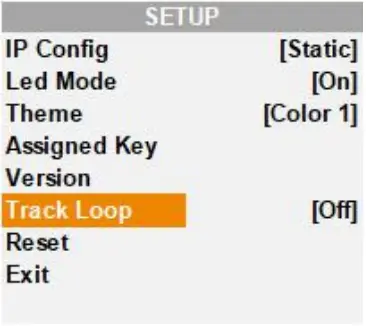
4.2.7 កំណត់ឡើងវិញ
សម្អាតការកំណត់ក្តារចុចទាំងអស់ ហើយស្ដារលំនាំដើមរបស់រោងចក្រឡើងវិញ។
ចំណាំ៖ កុំផ្លាស់ទី Joystick ឬ Zooming Seesaw ហើយទុកវានៅទីតាំងដើម ខណៈពេលដែល FACTORY DEFAULT កំពុងដំណើរការ។
ជ្រើសរើស ចេញ ហើយចុចគ្រាប់ចុចម៉ឺនុយ ដើម្បីចេញពីទំព័រម៉ឺនុយនេះ ហើយត្រឡប់ទៅទំព័រស្ថានភាពវិញ។
4.3 ស្វែងរក
ឧបករណ៍បញ្ជាគាំទ្រទាំងពិធីការ VISCA-IP និង ONVIF ដើម្បីស្វែងរកកាមេរ៉ា អ្នកត្រូវកំណត់រចនាសម្ព័ន្ធបណ្តាញជាមុនសិន។ បញ្ជាក់ថាកាមេរ៉ា និងឧបករណ៍បញ្ជានៅក្នុងផ្នែក LAN តែមួយដែល IP កាមេរ៉ា និង IP ឧបករណ៍បញ្ជាត្រឹមតែកថាខណ្ឌចុងក្រោយគឺខុសគ្នា ដូចជាកាមេរ៉ា IP 192.168.5.163 ឧបករណ៍បញ្ជា IP 192.168.5.177 តែនៅក្នុងផ្នែកបណ្តាញដូចគ្នាទៅ សម្រេចបាននូវមុខងារស្វែងរក ចុចប៊ូតុង ស្វែងរកនៅលើបន្ទះ ហើយជ្រើសរើសពិធីការ VISCA-IP, ONVIF តាមរយៈម៉ឺនុយ។ ជ្រើសរើសពិធីការតាមស្ថានភាព ហើយចាប់ផ្តើមការស្វែងរក។
នៅពេលការស្វែងរកត្រូវបានបញ្ចប់ កាមេរ៉ាទាំងអស់ដែលបានស្វែងរកនឹងត្រូវបានបង្ហាញ ចុចលើ IP ដែលត្រូវគ្នា ដើម្បីបញ្ចូលការកំណត់កាមេរ៉ាដែលត្រូវគ្នា ប្រសិនបើវាមិនបង្ហាញទេ វាមានន័យថារកមិនឃើញកាមេរ៉ា។
ឈ្មោះអ្នកប្រើ និងពាក្យសម្ងាត់ដែលប្រើក្នុងពិធីការ ONVIF អាចត្រូវបានផ្លាស់ប្តូរ។ ចុចម្តងនៅលើបន្ទះលេខ ហើយបញ្ចូលលេខដែលត្រូវគ្នា ចុចពីរដង ឬច្រើនដងក្នុងមួយជួរដើម្បីបញ្ចូលអក្សរដែលត្រូវគ្នា។ ចុចម្តងនៅលើបន្ទះដើម្បីបញ្ចូលលេខ និងពីរដងឬច្រើនដងដើម្បីបញ្ចូលអក្សរ។
ចំណាំ៖ មុខងារស្វែងរកដោយស្វ័យប្រវត្តិស្វែងរកតែលេខច្រកលំនាំដើមនៃពិធីការប៉ុណ្ណោះ ច្រកត្រួតពិនិត្យ VISCA-IP គឺ 52381, ONVIF ប្រសិនបើលេខច្រកត្រួតពិនិត្យកាមេរ៉ាមិនមែនជាច្រកលំនាំដើមអាចមិនត្រូវបានស្វែងរកដោយស្វ័យប្រវត្តិទេ អ្នកត្រូវកែប្រែការបន្ថែមដោយដៃតាមរយៈការសាកសួរ។ គន្លឹះ។
4.4 ការសាកសួរ និងការកំណត់ដោយដៃ
ឧបករណ៍បញ្ជាផ្ទុកកាមេរ៉ាសរុបចំនួន 255 (1 ~ 255) ។ ដោយចុចប៊ូតុង INQUIRY នៅលើទំព័រស្ថានភាព អ្នកអាចសួរព័ត៌មានរបស់កាមេរ៉ាណាមួយនៅលើទំព័រសំណួរសួរ ឬបញ្ចូលលេខ ហើយចុចប៊ូតុង “INQUIRY” ដើម្បីសាកសួរព័ត៌មានរបស់កាមេរ៉ាជាមួយនឹងអាសយដ្ឋានលេខដែលត្រូវគ្នា។
លើសពីនេះ ទំព័រ INQUIRY អនុញ្ញាតឱ្យអ្នកផ្លាស់ប្តូរការកំណត់រចនាសម្ព័ន្ធរបស់កាមេរ៉ាបានយ៉ាងងាយស្រួល រួមទាំង៖ ឈ្មោះកាមេរ៉ា ពិធីការកាមេរ៉ា កាមេរ៉ា IP អត្រា baud ច្រក ឈ្មោះអ្នកប្រើប្រាស់ ពាក្យសម្ងាត់។ល។ ពិធីការ PELCO-D, PELCO-P និង VISCA មាន ការកំណត់រចនាសម្ព័ន្ធអត្រា baud និងការកំណត់រចនាសម្ព័ន្ធការជ្រើសរើសច្រក ពិធីការ ONVIF និង VISCA-IP មានការកំណត់រចនាសម្ព័ន្ធ IP ហើយ ONVIF ទាមទារទាំងឈ្មោះអ្នកប្រើប្រាស់ និងការកំណត់រចនាសម្ព័ន្ធពាក្យសម្ងាត់ (ចាំបាច់ត្រូវផ្គូផ្គងកាមេរ៉ា)។
នៅពេលដែលមិនអាចស្វែងរកកាមេរ៉ា ឬព័ត៌មានការតភ្ជាប់របស់កាមេរ៉ាត្រូវបន្ថែមដោយដៃ វាអាចត្រូវបានសម្រេចដោយគ្រាប់ចុច INQUIRY ។ ជាដំបូង សូមជ្រើសរើសលេខស៊េរីរបស់កាមេរ៉ាដែលត្រូវកែប្រែ ឬបន្ថែម ទំព័រស្ថានភាពនឹងបង្ហាញថាការអស់ពេលនៃការតភ្ជាប់ត្រូវបានមិនអើពើ ហើយបន្ទាប់មកចុចគ្រាប់ចុច INQUIRY ដើម្បីកែប្រែព័ត៌មានការតភ្ជាប់ ដើម្បីសម្រេចបាននូវប្រតិបត្តិការនៃការបន្ថែមកាមេរ៉ាដោយដៃ។
4.5 ការកំណត់ទីតាំងកាមេរ៉ា
- ការកំណត់ / បង្កើតការកំណត់ជាមុន៖
ផ្លាស់ទីកាមេរ៉ាទៅទីតាំងដែលចង់បាន បញ្ចូលលេខកំណត់ជាមុនដែលចង់បាននៅលើក្តារចុចអក្សរក្រមលេខ ដូចជា “77” ហើយបន្ទាប់មកចុចប៊ូតុងកំណត់ជាមុន ដើម្បីរក្សាទុកការកំណត់ជាមុន។
- ការកំណត់ការហៅទូរសព្ទជាមុន៖
បញ្ចូលលេខកំណត់ជាមុនដែលចង់បាននៅលើក្តារចុចអក្សរក្រមលេខដូចជា "77" ចុចប៊ូតុងហៅ។
- កំណត់ឡើងវិញ / ជម្រះការកំណត់ជាមុន៖
បញ្ចូលលេខកំណត់ជាមុនដែលអ្នកចង់ជម្រះដូចជា "77" ហើយបន្ទាប់មកចុចប៊ូតុងកំណត់ឡើងវិញ។
4.6 ការកំណត់ការថតបទ
- កំណត់ការថតបទ៖
នៅលើក្តារចុចអក្សរក្រមលេខ បញ្ចូលលេខកំណត់ជាមុននៃបទដែលចង់បានដូចជា "11" ហើយបន្ទាប់មកចុចប៊ូតុង "PRESET" ឱ្យយូរដើម្បីចាប់ផ្តើមថតបទកាមេរ៉ា បន្ទាប់ពីថតរួចចុចប៊ូតុង "PRESET" ដើម្បីរក្សាទុកការកំណត់ជាមុន និង បញ្ចប់ការថត។
- ការថតបទចម្រៀងឡើងវិញ៖
បញ្ចូលលេខដែលបានកំណត់ជាមុននៃបទនៅលើក្តារចុចអក្សរក្រមលេខដូចជា "11" ហើយបន្ទាប់មកចុចប៊ូតុង "CALL" ឱ្យយូរដើម្បីចាក់ឡើងវិញនូវលេខបទ "11" របស់កាមេរ៉ា។ អ្នកអាចកំណត់រង្វិលជុំបទពីម៉ឺនុយ។ ប្រសិនបើអ្នកបើករង្វិលជុំបទ កាមេរ៉ានឹងចាក់បទដែលបានថតឡើងវិញ ប្រសិនបើអ្នកបិទរង្វិលជុំថត កាមេរ៉ានឹងចាក់សារឡើងវិញនូវបទដែលរង្វិលជុំម្តង។ កំឡុងពេលចាក់បទដែលបានថតឡើងវិញ ការរំកិលយ៉យស្ទីក ឬចុចប៊ូតុង Seesaw នឹងបញ្ឈប់ការចាក់សារថ្មីនៃបទដែលបានថតទុកភ្លាមៗ។ ការចាក់សោប្រតិបត្តិការតាមរយៈប៊ូតុងចាក់សោនៅលើយ៉យស្ទីកការពារការចាក់សារថ្មីដែលរំខានដោយការប្រើខុស។
កំឡុងពេលចាក់បទដែលបានថតឡើងវិញ ការរំកិលយ៉យស្ទីក ឬចុចប៊ូតុង Seesaw នឹងបញ្ឈប់ការចាក់សារថ្មីនៃបទដែលបានថតទុកភ្លាមៗ។ ការចាក់សោប្រតិបត្តិការតាមរយៈប៊ូតុងចាក់សោនៅលើយ៉យស្ទីកការពារការចាក់សារថ្មីដែលរំខានដោយការប្រើខុស។ - កំណត់ឡើងវិញ/ជម្រះការថតបទ៖
បញ្ចូលលេខបទ “11” ហើយចុចប៊ូតុង “RESET” ឲ្យជាប់ដើម្បីកំណត់ឡើងវិញ/ជម្រះការថតបទ។
ការតភ្ជាប់ឧបករណ៍បញ្ជាកាមេរ៉ា PTZ

ដ្យាក្រាមតភ្ជាប់ RS-232

ដ្យាក្រាមតភ្ជាប់ RS-485

ដ្យាក្រាមតភ្ជាប់ RS-422

ឧបករណ៍បញ្ជាពីចម្ងាយកាមេរ៉ា PTZ

ការបញ្ជាពីចម្ងាយឥតខ្សែនៃកាមេរ៉ា PTZ អាចសម្រេចបានជាមួយនឹងមុខងារឆ្លងកាត់តាមសៀរៀលរបស់ TS3019។
គ្រឿងបន្លាស់
ឧបករណ៍បញ្ជាកាមេរ៉ា PTZ នេះត្រូវបានបំពាក់ដោយអាដាប់ទ័រថាមពល 12V និងឧបករណ៍ភ្ជាប់ 9 PIN GPIO ។

ឯកសារ/ធនធាន
 |
ឧបករណ៍បញ្ជាយ៉យស្ទីកកាមេរ៉ា AVMATRIX PKC3000 PTZ [pdf] សៀវភៅណែនាំ ឧបករណ៍បញ្ជាយ៉យស្ទីកកាមេរ៉ា PKC3000 PTZ, PKC3000, ឧបករណ៍បញ្ជាយ៉យស្ទីកកាមេរ៉ា PTZ, ឧបករណ៍បញ្ជាយ៉យស្ទីកកាមេរ៉ា, ឧបករណ៍បញ្ជាយ៉យស្ទីក, ឧបករណ៍បញ្ជា |
 |
ឧបករណ៍បញ្ជាយ៉យស្ទីកកាមេរ៉ា AVMATRIX PKC3000 Ptz [pdf] សៀវភៅណែនាំ ឧបករណ៍បញ្ជាយ៉យស្ទីកកាមេរ៉ា PKC3000 Ptz, PKC3000, ឧបករណ៍បញ្ជាយ៉យស្ទីកកាមេរ៉ា Ptz, ឧបករណ៍បញ្ជាយ៉យស្ទីកកាមេរ៉ា, ឧបករណ៍បញ្ជាយ៉យស្ទីក, ឧបករណ៍បញ្ជា |